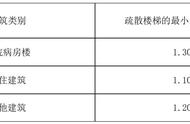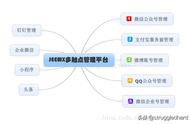相信使用过安卓系统的手机用户基本都知道,手机系统里有一个“开发者选项”,但可能对开发者选项的认识可能仅停留在,通过数据线将手机数据传输到电脑里,需要开启开发者选项里的USB调试,才可进行数据传输。
而对于开发者选项里的其他开关选项,具体有些什么功能用处,估计部分小伙伴们不大了解。所以这期就来给大家讲讲开发者选项里,除了针对安卓开发者而开设的功能外,那些对于普通用户也有实用性的功能。
最小宽度在开发者选项中,通过修改最小宽度设置,可以对手机屏幕显示的文字、图片等界面元素大小进行调整,用户可以在这里根据个人的使用习惯,修改屏幕画面元素显示的大小。

dp值设置越大,那么屏幕显示的元素就越小,屏幕内所能显示的内容就越多。

不过,需要注意的是,大家根据喜好适当调整大小即可,不要将数值设置的过大或过小,否则会导致界面元素布局显示错乱,影响手机正常使用。
蓝牙音频编解码器
随着蓝牙传输技术的提高,与蓝牙耳机的便携性,越来越多的人选择购买蓝牙耳机,而市面上的蓝牙耳机种类也非常多,所支持的蓝牙音频编解码类型也不同。
有些小伙伴购买回蓝牙耳机后,发现耳机音质较差,或者声音断断续续的情况,排除是蓝牙耳机质量问题后,可以尝试在开发者选项中,将蓝牙音频编解码器切换到传输效果较好的类型,当然前提是购买的这款蓝牙耳机支持所选的解码类型才可以噢!

开启显示点按操作反馈开关后,触摸屏幕就会有相应的白色圆点出现在被触摸的地方,以表示屏幕在被触摸时,是否有响应。相同的,开启指针位置后,触摸屏幕时屏幕上会出现十字坐标线。

当遇到屏幕触摸反应异常的时候,可以使用这个方法,开启这两个开关,进行简单判断。查看触摸屏幕时是否有相应的白色圆点或者十字坐标线,如果有的话,说明屏幕响应是正常的,导致触控异常可能是软件卡顿或者应用自身导致等其他原因。
最后,要提醒大家的是,如果对开发者选项里不了解的开关和设置,建议就不要随意改动了,以免给自己造成不必要的麻烦。
好了,本次开发者选项里一些实用小功能的介绍,就暂时分享到这里,喜欢的小伙伴点赞、评论、转发三连支持一下。
,